Kompatibilitási mód és beállítása az IE 11-ben kérdések és válaszok
Előző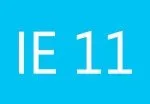
Íme néhány oldal, amelyek továbbra is hibásan jelennek meg: a képek megnyúltak, majd a szöveg kaotikusan szétszórva a mezőben, majd a vezérlőmenü a szokásos A pontból B pontba kerül. Elvileg a kiút ebből A helyzet egyszerű - elegendő újrakonfigurálni az üzemmódot az Internet Explorer 11 kompatibilitásában, hogy a probléma magától megoldódjon. De milyen testreszabási lehetőségek kínálhatók egyszerre?
- Hogyan kell beállítani a böngészőt?
- Hogyan kapcsoljuk össze a paramétereket?
- Hogyan lehet kikapcsolni?
Hogyan kell beállítani a böngészőt?
Elvileg nem sok módja van a kompatibilitási mód konfigurálására a 11. Internet Explorerben: a webhely megfelelő paraméterének engedélyezése és letiltása. Egy másik kérdés, hogy mikor és hogyan kell alkalmazni ezeket a lehetőségeket a Windows rendszeren?
Úgy tűnik, minden világos az első résznél - engedélyezzük / letiltjuk, ha a webhely elemei egyáltalán nem jelennek meg, vagy rosszul lettek betöltve. Ennek megfelelően, ha a webhely kompatibilitási módja csatlakoztatva volt, akkor azt ki kell kapcsolni, hogy a probléma eltűnjön, és fordítva. Ami a kérdés második részét illeti, itt minden kicsit bonyolultabb.
Hogyan kapcsoljuk össze a paramétereket?
A szabványos Windows böngésző korábbi verzióiban szerzett tapasztalatok alapjánkönnyen kitalálható, hogy az Internet Explorer 11 kompatibilitási módját a „Szolgáltatás” részben található megtekintési beállítások módosításával kapcsolhatja be. A bökkenő csak az, hogy nem olyan egyszerű megtalálni elsőre, mert a 11. verzióban a standard menüfájl rejtve van, és az „újraélesztéshez” az egyik elérhető módszert kell használni, mégpedig :
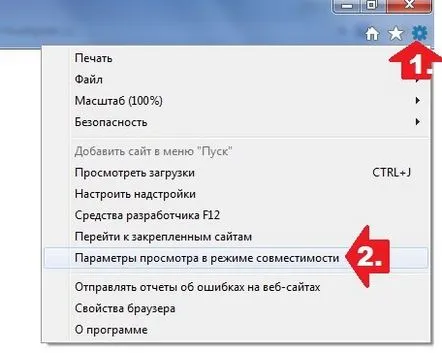
Mindenesetre a "Nézetbeállítások" ablak megjelenése után a kompatibilitási mód engedélyezéséhez egy szabványos Windows böngészőben először ellenőrizzük a két lehetőséget - "Webhelyek megjelenítése..." és "Kompatibilitási listák használata...", majd adjuk meg a címet. a letöltési problémákat okozó internetes portálról, majd nyomja meg a "Hozzáadás" gombot:
Mi a lényeg? Kevesebb, mint 2 perc – és a kompatibilitási mód az IE 11. verziójában be van kapcsolva!
Hogyan lehet kikapcsolni?
Ebben az esetben, ha a webhely nem működik megfelelően az IE 11-ben található kompatibilitási mód miatt, akkor ennek a paraméternek az egyik módját kell törölnie. Mindenekelőtt fordított módszerrel élesítheti fel magát, vagyis mind be, mind kikapcsolhatja. Ebben az esetben a kombinált mód konfigurálásához nyissa meg a "Szolgáltatás" menüt,válassza ki benne a "Megtekintési lehetőségek..." elemet, majd keresse meg a kizáráshoz hozzáadott oldalak listájában azt, amelyiknek megtekintéskor gondja van, kattintson rá az egérrel és nyomja meg a "Törlés" gombot:
Ha a problémás webhely nem szerepel a listában, akkor nagyon valószínű, hogy szerepel a szabványos Windows listákon. Ebben az esetben a betöltéssel kapcsolatos probléma megoldásához el kell távolítania a pipát a "Listák használata..." elemből a "View Options..." ablakban.
Ezenkívül a Windows böngésző előzményeinek törlése, azaz az abban megtekintett webhelyek előzményeinek törlése segít megoldani a problémát az opció letiltásával. Ehhez, amikor az Internet Explorer 11-es verziója meg van nyitva, nyomja meg az Alt billentyűt, majd kattintson a "Szolgáltatás" fülre a menüben, és válassza ki a megfelelő feladatot a javasolt listából. Ezután tegyen egy pipát a "Napló" elem mellé, és kattintson a "Törlés" gombra:
Itt van minden nehézség! Megbirkózol?
KövetkezőOlvassa el tovabba:
- A hozzáférési jogok beállítása 777
- Elgondolkodtató kérdések: Szeretnék fogyni, de nincs akaraterőm
- A trendnet tew 691gr router beállítása
- Az ASUS RT-N11P útválasztó beállítása
- Az internet beállítása a D-Link DIR-615 útválasztón